Qué saber
- El parpadeo de la pantalla de su MacBook puede deberse al modo de bajo consumo, a la configuración de accesibilidad u otras configuraciones comunes.
- Reiniciar o actualizar su Mac también puede ayudar con este problema.
- Si nada de esto funciona, podría ser un problema de hardware.
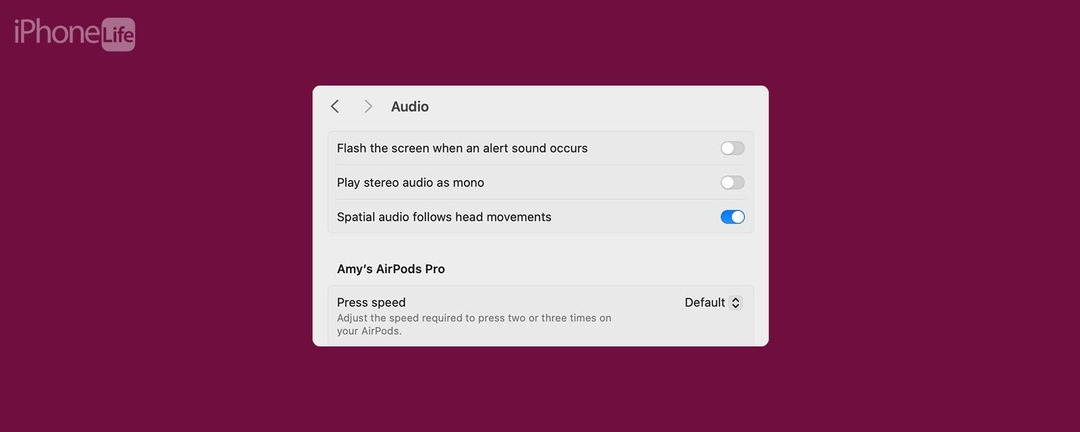
¿Por qué parpadea la pantalla de mi MacBook? Antes de que entre en pánico y corra a una tienda Apple, existen varias soluciones sencillas que puede intentar para que la pantalla de su computadora vuelva a estar estable. A continuación se explica cómo solucionar el parpadeo de la pantalla de MacBook o MacBook Pro.
Salta a:
- Cómo arreglar el parpadeo de la pantalla de Mac
- Pruebe esto primero
- Deshabilitar la alerta de pantalla intermitente de Accesibilidad
- Desactivar el modo de bajo consumo
- Asegúrese de que True Tone esté desactivado
- Preguntas más frecuentes
Cómo arreglar el parpadeo de la pantalla de Mac
Si la pantalla de su MacBook parpadea, es posible que entre en pánico y piense que es un problema de hardware. Puede que lo sea, pero antes de que te encuentres con una tienda Apple gritando: "¡La pantalla de mi Mac parpadea!". Hay algunas cosas que puedes intentar arreglar tú mismo. Hay varias cosas sencillas que puedes probar y que podrían solucionar el problema, así que sigue esta lista y comprueba si algo te ayuda.
Pruebe esto primero
Si la pantalla de su MacBook parpadea, lo primero que debe hacer es reiniciar su computadora y buscar actualizaciones. Si se trata de un error de software, restablecer su Mac puede sacar a su computadora de ese bucle. Si se trata de un error del software, una actualización podría solucionar este problema. Además, asegúrese de que su conexión eléctrica sea estable. Si su cable se desconecta y se vuelve a conectar, es posible que la pantalla parpadee.

Descubre las funciones ocultas de tu iPhone
Obtén un consejo diario (con capturas de pantalla e instrucciones claras) para que puedas dominar tu iPhone en solo un minuto al día.
1. Deshabilitar la alerta de pantalla intermitente de Accesibilidad
Hay una función de Accesibilidad que hace que la pantalla de tu Mac parpadee cuando llega una alerta sonora. A continuación te explicamos cómo desactivarlo en caso de que lo hayas activado accidentalmente y no quieras que tu pantalla parpadee. Para obtener más consejos para la resolución de problemas. mira nuestro gratis Consejo del día Boletin informativo.
- Haga clic en el Menú de manzana y luego haga clic Ajustes del sistema.

- Hacer clic Accesibilidad en la barra lateral.
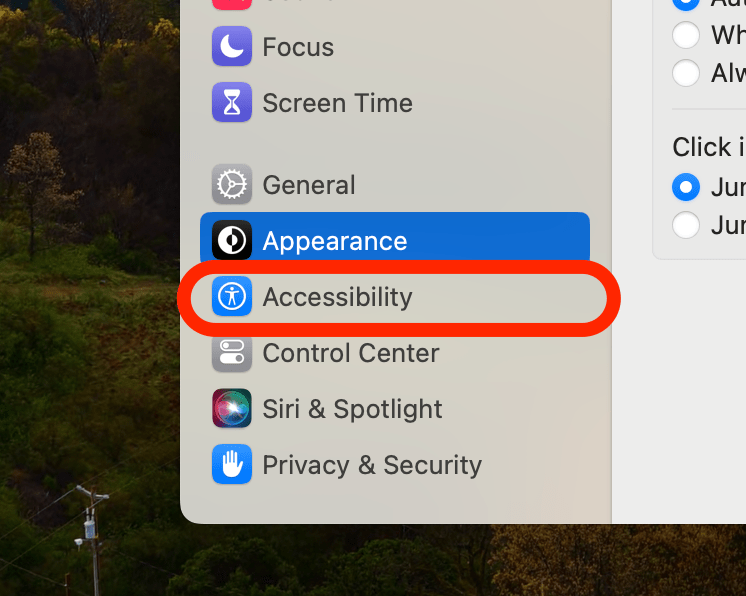
- Hacer clic Audio.
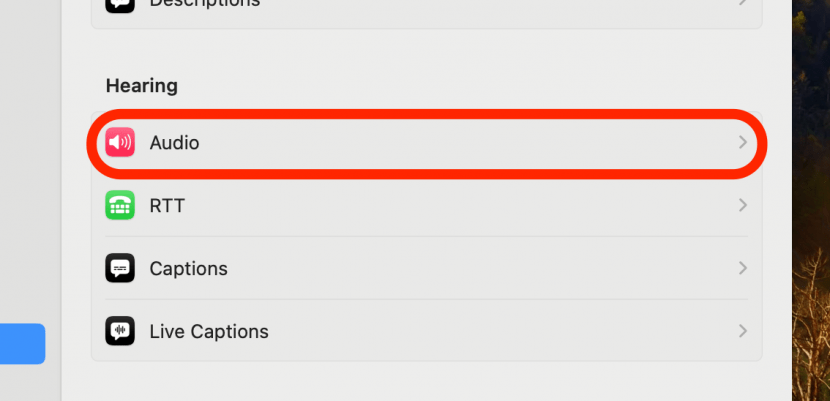
- Haga clic en el control deslizante junto a Destella la pantalla cuando ocurre un sonido de alerta para apagarlo. Cuando esté desactivado, el control deslizante debería estar hacia la izquierda y la barra debería ser gris.
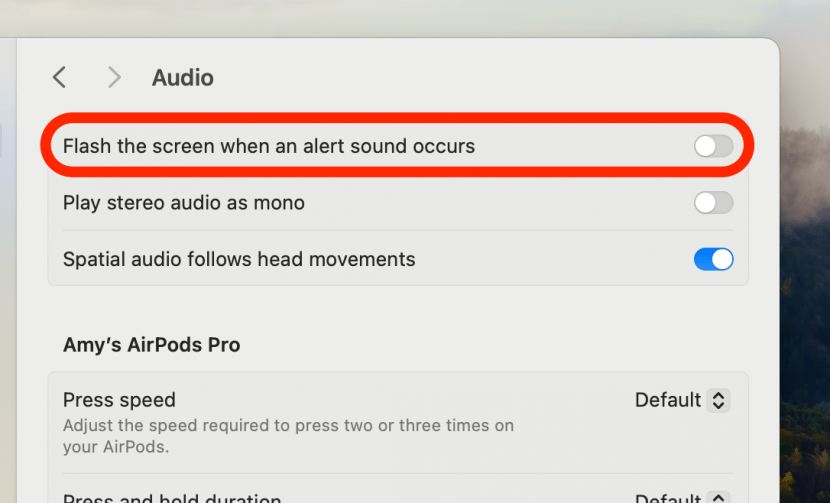
Si esto no soluciona el problema, sigue leyendo.
2. Desactivar el modo de bajo consumo
El modo de bajo consumo es una útil herramienta de ahorro de energía, pero si intentas utilizar aplicaciones que implican un mayor uso, es posible que la pantalla parpadee. Desactive el modo de bajo consumo si está activado y vea si esto resuelve el problema. Para desactivar el modo de bajo consumo:
- Haga clic en el Menú de manzana icono y luego haga clic Ajustes del sistema.

- Hacer clic Batería en la barra lateral.
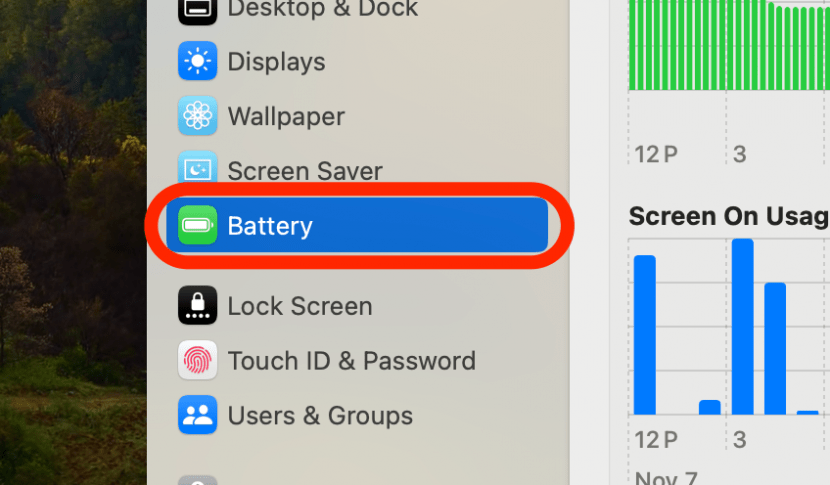
- Haga clic en el menú al lado de Modo de bajo consumo. Elegir Nunca para asegurarse de que esté apagado y ver si esto soluciona su problema. Puede volver a una configuración preferida diferente siguiendo los mismos pasos y seleccionando otra cosa.
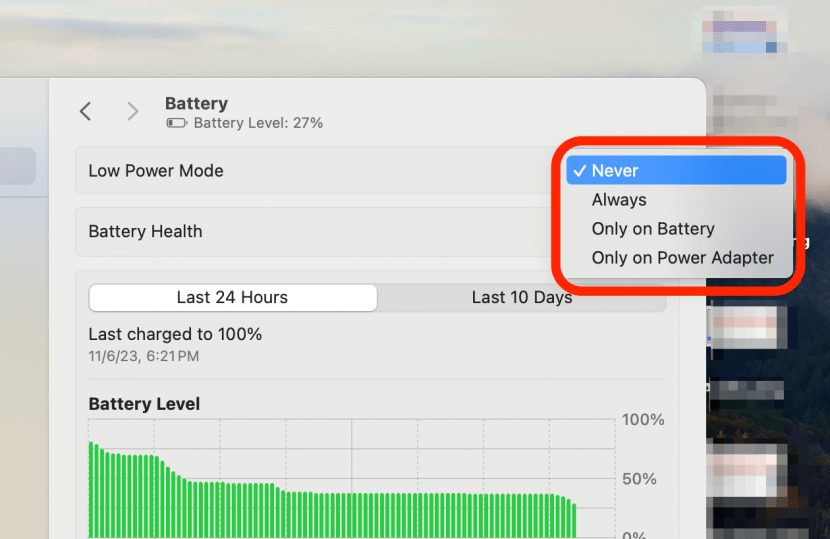
3. Asegúrese de que True Tone esté desactivado
Si tiene True Tone habilitado, es posible que esté causando algunos problemas de parpadeo en la pantalla. Para desactivarlo:
- Haga clic en el Menú de manzana icono y luego haga clic Ajustes del sistema.

- Hacer clic Pantallas en la barra lateral.
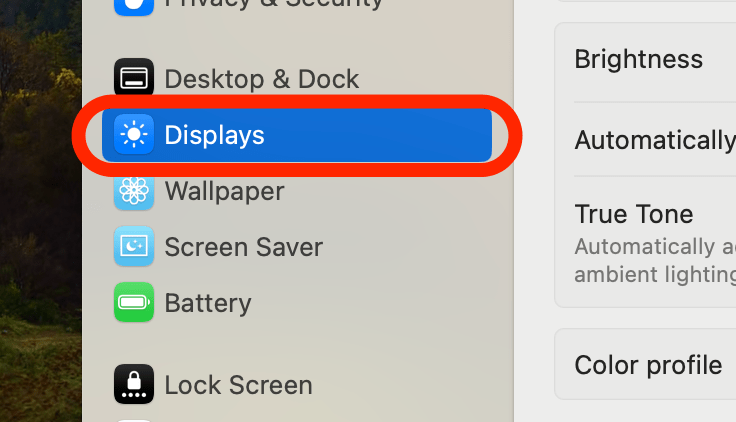
- Palanca Tono verdadero apagado.
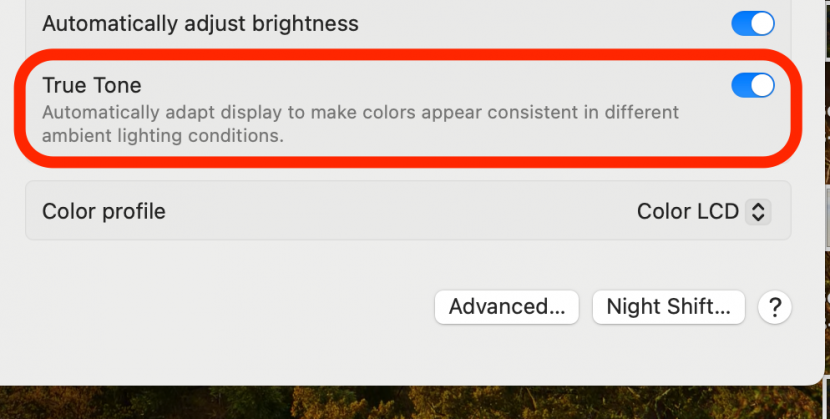
4. Póngase en contacto con el soporte técnico de Apple
Si nada de esto funciona, es posible que tengas un problema de hardware. Contacto Soporte técnico de Apple para obtener más ayuda y para ver si pueden volver a encaminarlo.
Preguntas más frecuentes
- ¿Se puede arreglar el parpadeo de la pantalla de una computadora portátil? ¡La mayoría de las veces sí! Hay muchos problemas de software que pueden hacer que la pantalla de una computadora portátil parpadee o puede ser un problema de hardware. Por lo general, existe una solución para cualquiera de estos escenarios y rara vez significa que tenga que adquirir una computadora nueva.
- ¿Puede un virus hacer que la pantalla de una computadora portátil parpadee? Sí, los virus pueden hacer que la pantalla de una computadora portátil parpadee. Asegúrese de mantener su computadora y otros dispositivos lo más seguros posible y nunca haga clic en enlaces sospechosos. Sin embargo, hay muchas otras razones por las que la pantalla de una computadora portátil puede parpadear, así que si la tuya lo hace, no te desesperes.
- ¿Es malo que tu pantalla parpadee? El parpadeo de la pantalla de un portátil es como un síntoma individual de una enfermedad; Puede haber muchas causas y la mayoría son benignas. Sin embargo, si el parpadeo de la pantalla es frecuente o va acompañado de otros problemas del sistema, definitivamente querrás investigar qué está pasando.